Daemod tool驱动器错误3怎么处理?
1、首先确定是否出现的是【驱动器错误3】

2、右键打开【电脑】

3、选择【菜单】中的【属性】
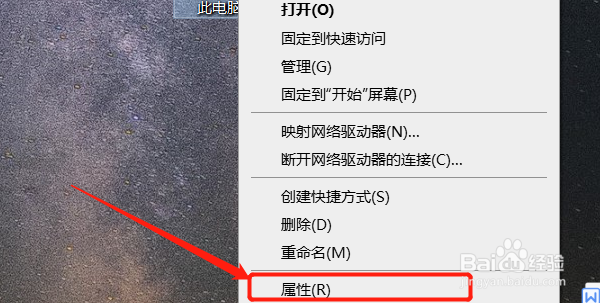
4、进入【系统】,选择【设备管理器】

5、在【设备管理器】中,选择【存储控制器】

6、右键打开【DAEMOD tools。。】,选择【卸载设备】

7、直接选择【确定】,不要勾选
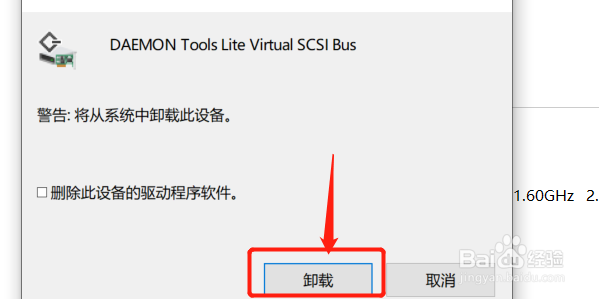
8、最后再次双击打开ISO文件就可以成功运行了

1、右键打开【电脑】,选择【属性】
2、打开【设备管理器】,选择【存储控制器】
3、右键打开【DAEMOD tools。。】,选择【卸载设备】
4,选择【确定】,重启ISO文件即可
声明:本网站引用、摘录或转载内容仅供网站访问者交流或参考,不代表本站立场,如存在版权或非法内容,请联系站长删除,联系邮箱:site.kefu@qq.com。
阅读量:154
阅读量:20
阅读量:172
阅读量:28
阅读量:44